
===
이 문제는 "고급 필터"와 관련된 문제다.

먼저 [I2:I3]영역에 조건을 넣자.
=AND( => 나열된 논리식 2개가 모두 참이여야만 TRUE, 그 외엔 모두 FALSE 리턴
NOT( => 이곳에 속한 논리식 ($G3이 공백인가) 이 거짓이면 TRUE, 참이면 FALSE 리턴
ISBLANK($G3) => $G3이 공백인가
),
(
$G3<>"품절도서" => $G3이 "품절도서" 문자열이 아닌가
)
)

그리고 목록 범위에 해당되는 B2:G43영역을 드래그 하고
[데이터]->[고급]을 선택
고급필터 창이 열리면, I7셀에 결과 보여줘야 하기 때문 [다른 장소에 복사] 선택
조건범위와 복사위치 설정
최종 확인

그리고 열(항목) 나열을 문제에서 요구하는데로 이동, 삭제 해야하는데
옮길 대상을 선택 후,
SHIFT를 누른 상태에서
옮기고자 하는 곳에 지정해야 한다.

<1번 풀고난 뒤의 결과물>

===
"수식을 사용하여 서식을 지정할 셀 결정"은 조건부 서식에 관한 문제다.

사진 설명을 입력하세요.
먼저 조건이 될 "수식"을 작성하고 테스트하자.
=(
MOD( => 나머지 구하기
ROW($B3) - 2, => 단순히 행이 5n번째가 아니라, "해당 영역 안에서 5n 번째 행"을 찾아야 하므로 위의 행 개수(2)만큼 빼준다.
5
) = 0 => 나머지 구한 값이 0이여야 5번째, 10번째... 5n번째 행 여부를 파악할 수 있다.
)
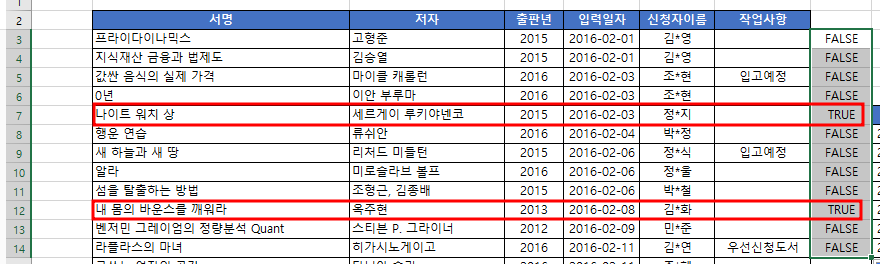
테스트 해보니 해당영역의 5n번째 마다 TRUE값이 나온다.
그 다음, 위의 수식을 적용해서 [홈] -> [조건부 서식]을 실행
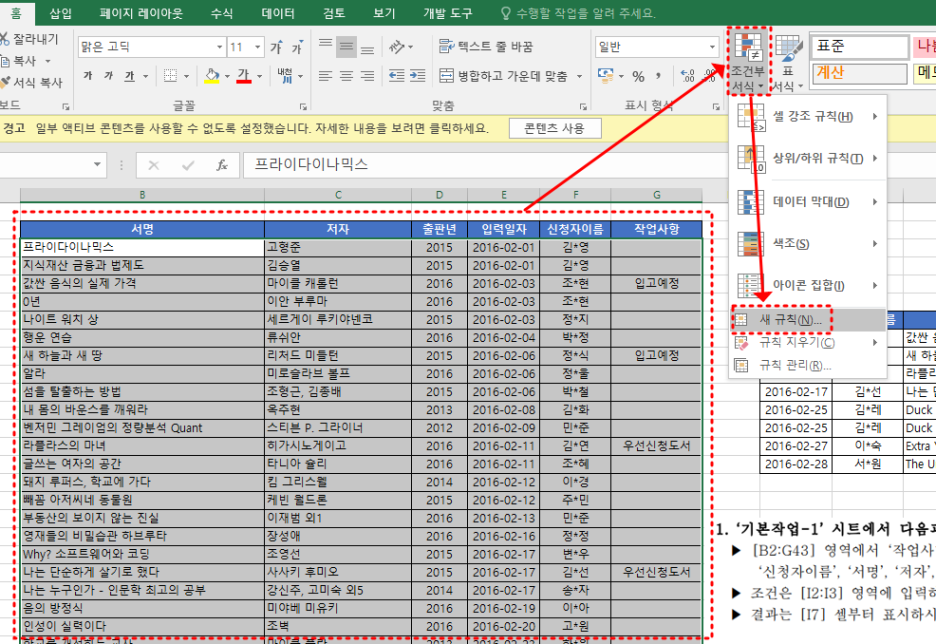
그 다음 "수식을 사용하여 서식을 지정할 셀 결정" 선택 하고
서식지정에 "아까 테스트했던 수식" 입력 후
"서식"버튼을 눌러 "글꼴", "색" 지정
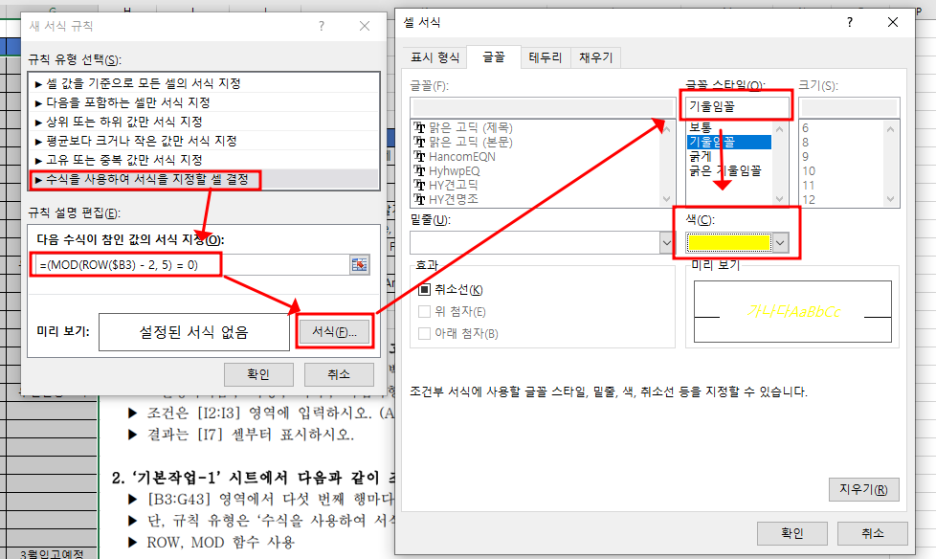
<2번 문제 풀고난 뒤 결과물>
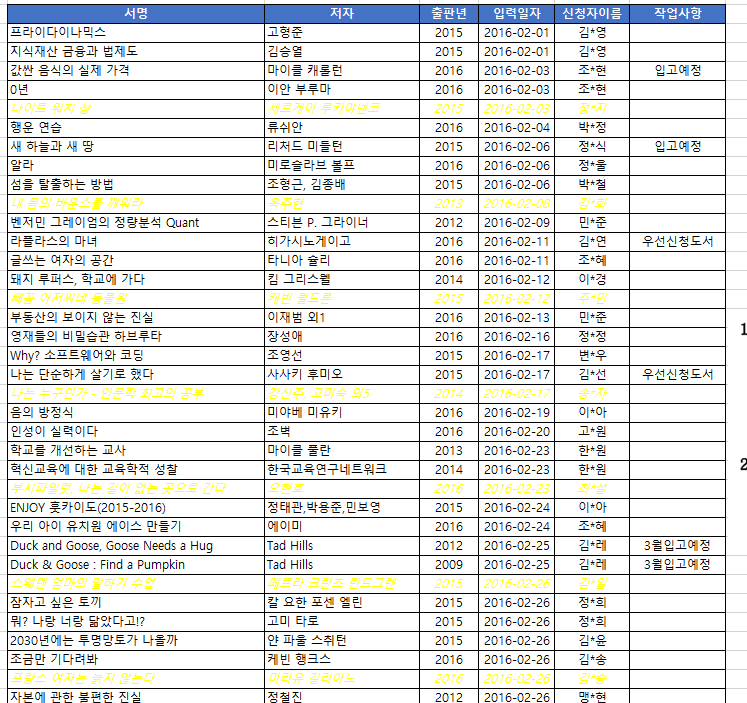
'컴퓨터활용(컴활) 공부' 카테고리의 다른 글
| [스프레드시트] 컴활 실기 (배열수식, 매크로 사용자 정의 함수, RANK.EQ 등) (0) | 2023.11.29 |
|---|---|
| 컴활 엑셀 실기 문제 풀어보기 (시트 보호) (0) | 2023.11.29 |
| 컴활 1급 실기 (액세스 매크로 작성하기, 폼디자인 설정하기) (1) | 2023.11.28 |
| [스프레드시트] 양식 컨트롤, ActiveX 컨트롤 (0) | 2023.11.28 |
| [ACCESS 실기] 컴활 실기 풀어보자 (DB구축) (0) | 2023.11.27 |